Практика разработки Web-страниц
При публикации или дополнениях на страницах появляется сообщение об ошибке
Создав и протестировав веб-страницы, вы решили опубликовать их на сервере. (А если ваш сайт часто обновляется, вы будете публиковать страницы все время.) Редакторы веб-страниц, такие как HomeSite или Dreamweaver, могут публиковать ваши файлы автоматически, изменяя только те из них, которые изменились с последней публикации. Вы можете публиковать свои страницы вручную – либо в Интернет, с помощью FTP (File Transfer Protocol), либо в локальной сети – путем простого копирования файлов.
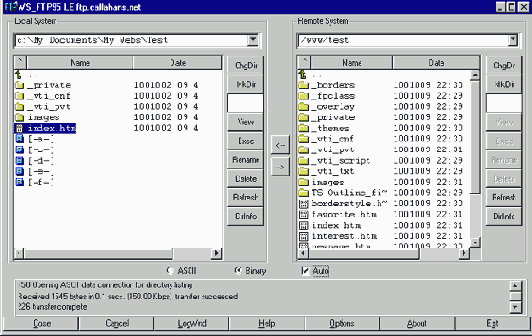
увеличить изображение
Для успешной загрузки файлов необходимо использовать правильные опции в FTP или программе для создания веб-страниц
Если вы неправильно задали настройки, если ваш сервер неправильно сконфигурирован, если у вас нет прав доступа к нему, вы не сможете ни изменить файлы, ни опубликовать свои материалы в сети. Сообщение об ошибке может появиться при попытке публикации, или же опубликованные вами страницы просто не будут отображаться броузером.
-
Если вы не можете подсоединиться к серверу – из программы FTP или из графической программы – проверьте веб-адрес, ID пользователя и ваш пароль. Если вы не пользовались ими раньше, соединитесь с администратором сервера и убедитесь, что они правильные. Когда вы используете FTP, точно указывайте имя сервера, например, ftp.henry.com – не то же самое, что www.henry.com. Убедитесь, что вы не подсоединились анонимно (т. е. без использования ID и пароля), что позволяет только загружать файлы. Ваши ID пользователя и пароль могут быть чувствительны к регистру.
Если вы используете HomeSite, воспользуйтесь имеющимся в нем мастером размещения. Подробнее см. раздел "При перемещении файлов в HomeSite развертывание не работает".
- Если вы обеспечили все что нужно, но сервер не отвечает, проблема может заключаться в сервере или в подсоеднинении к интернету. Проверьте, есть ли доступ к страницам на сервере из броузера; если нет, см. раздел "Проблемы с доступом в Интернет".
- Убедитесь, что вы загружаете файлы в правильный каталог. После первого подключения через FTP сервер будет автоматически переадресовывать вас к папке по умолчанию для учетной записи FTP. Часто это не та папка, в которой должны находиться веб-страницы. Они могут оказаться в папке с именем web, www или html, и их нужно переместить в правильную папку перед тем, как копировать файлы. Сообщения об ошибках может не быть, но страницы точно не будут отображаться в броузере. Если ваш графический редактор загружает файлы, используя FTP, вам понадобится определить относительный путь для страниц – по отношению к странице по умолчанию. Например, если ваши страницы сохранены на сервере Lunix в папке /home/miller/web, а папка FTP по умолчанию /home/mille, вам необходимо определить web как папку назначения, тогда программа переключится на эту подпапку, чтобы копировать файлы.
- Если при загрузке файлов сервер выдает сообщение об ошибке, скорее всего, у вас нет прав для создания файлов и каталогов или нет свободного мест на диске. Проверьте сервер или обратитесь к администратору сервера или к провайдеру (ISP).
- Если ваша только что изданная страница или изображение не работают в броузере, файлы могут отсутствовать. Убедитесь, что все необходимые файлы изображений и таблиц стилей размещены в той папке, где они должны быть. Например, если атрибут src тэга <IMG> обращается к файлу images/picture.jpg, убедитесь, что вы загрузили изображение в подкаталог изображений.
-
Если страницы не работают, вы, возможно, загрузили файлы неправильного формата или с неправильными настройками доступа. Убедитесь, что FTP переводит веб-страницы и другие текстовые файлы в формат ASCII, а изображения – в двоичный (binary) формат. (Большинство FTP делают это автоматически).
Если ваша страница включает исполняемые файлы, такие как CGI-сценарии, убедитесь, что вы изменили их настройки доступа и пользователь может запускать их. (Многие программы FTP позволяют делать это; в противном случае вам придется получить доступ к серверу или обратиться к администратору сервера).
- Если вы загрузили страницу по умолчанию, но она не появилась, когда вы запросили ее папку (без имени файла), возможно, сервер не узнал ее как страницу по умолчанию. Обратитесь к странице index.htm, index.html, default.htm, welcome.htm или home.htm – это наиболее часто встречающиеся имена по умолчанию, – или перенастройте ваш сервер, чтобы он отображал нужный файл.
- Если сервер не находит файлы определенного типа, например потоковое медиа, возможно, сервер не имеет установленного типа MIME. (Тип MIME – это системное название кода для типа файла). Проверьте документацию вашего сервера, чтобы узнать, как поставить тип MIME, и документацию "родных" программ, чтобы найти тип MIME для ваших файлов.

